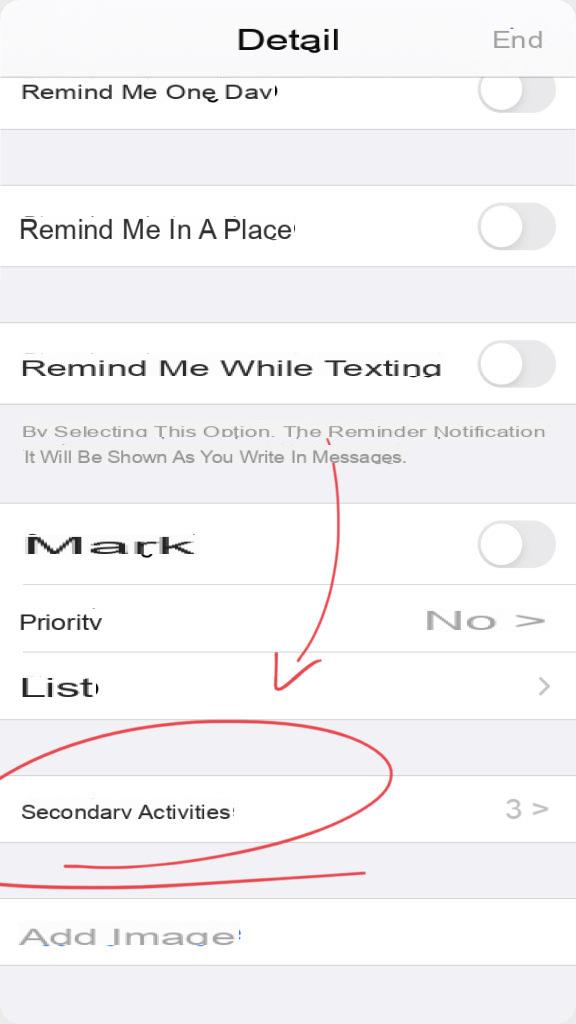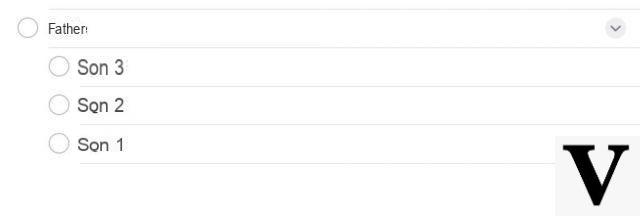Com o lançamento do iOS 13 e do iPadOS, a produtividade do iPhone, iPad e iPod Touch atingiu um nível verdadeiramente notável. Obviamente dentro existem funções bastante avançadas, mas também pequenos detalhes que permitem um uso muito mais funcional de aplicativos. Hoje queremos nos concentrar em um deles e, em particular, na possibilidade de criar sub-lembretes no aplicativo "Memorando", presente como padrão em todos os aparelhos da empresa Cupertino.
Crie sub-lembretes no iOS
A função citada tem o objetivo de agrupar vários lembretes em um único memorando "pai" pertencendo à mesma categoria. Isso permite que você crie uma espécie de pastas dentro da lista escolhida. Vamos ver como fazer isso agora.
- Abra o aplicativo "Memorando" seu iPhone, iPad ou iPod Touch
- Escolha uma lista entre as criadas e presentes em "Minhas listas"
- Clique em "Novo lembrete" abaixo, para criar o "Pai"
- Continue com "Eu" à direita dele
- Escolha o item "Atividades secundárias" e, em seguida "Adicionar lembrete"
- Adicione os sub-lembretes desejados
- Concluir com "Fim"
Com o lembrete já criado, você também pode deslizar o item da esquerda para a direita para realizar o procedimento "Volte em".
Crie sub-lembretes no Mac
Obviamente, a mesma operação também pode ser concluída no Mac. Neste caso, no entanto, a máquina precisará ser atualizada para a versão "Katherine" do macOS.
- Abra o aplicativo "Memorando" seu Mac
- Escolha uma lista entre as criadas e presentes em "Minhas listas"
- Clique em "+" no canto superior direito, para criar o "Pai"
- Clique novamente em "+" para criar o sub-memo
- Selecione o sub-lembrete com o botão direito do mouse (ou com dois dedos no trackpad)
- Concluir com "Lembrete de aumento de recuo"
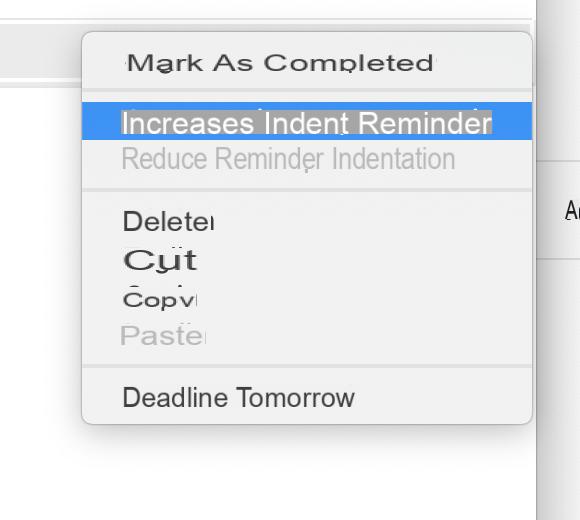
Dúvidas ou problemas? Nós te ajudamos
Se você quiser se manter atualizado, assine nosso canal do Telegram e siga-nos no Instagram. Se você deseja receber suporte para qualquer dúvida ou problema, junte-se à nossa comunidade no Facebook. Não se esqueça que também criamos um buscador repleto de cupons exclusivos e as melhores promoções da web!